wps转word操作方法
- 分类:软件教程 回答于: 2021年07月16日 11:47:30
在日常办公的时候,我们经常使用WPS软件,然后保存就直接保存为了WPS的格式,但更多的时候需要将WPS转换为word的格式。那有人会说为甚么不直接复制到word文件里去,因为那样做可能会导致文件内容丢失或者排版错乱,达不到那种效果。那么wps转word是怎么操作的呢?接下来教你处理方法。
视频教程
图文教程
1.首先我们打开桌面上的wps。
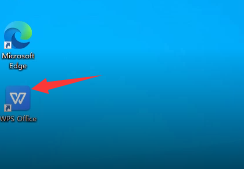
2.进入到页面后,我们选择“新建”创建一个新的文档。

3.我们在新建的文档中输入文字,然后点击左上角的“文件”在选项中我们找到“另存为”,然后选择你喜欢的work的格式就可以了。
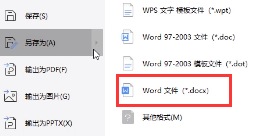
4.我们也可以选择“其他格式”,在其他格式中我们选择work格式,最后点击保存即可。
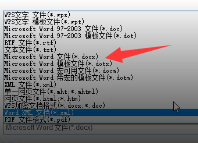
以上就是wps转work操作方法的内容,希望能够帮助到大家。
 有用
26
有用
26


 小白系统
小白系统


猜您喜欢
- 爱奇艺会员怎么取消自动续费..2021/08/11
- 搜狗输入法不见了如何设置 视频教程..2021/08/25
- 彻底关闭wps云文档2021/07/10
- word怎么自动生成目录2021/07/19
- word插入页码视频教程2021/07/20
- 办公wps和office哪个好用2021/07/15
相关推荐
- 办公wps和office哪个好用2021/07/15
- iOS 是什么意思2021/08/26
- 微信自动续费怎么取消2021/08/19
- office2016与2019哪个好用2021/07/16
- b站大会员怎么取消自动续费..2021/08/23
- Office word文档怎么删除不要的页..2021/07/19

















